Ralat modul penyahsulitan kandungan widevine di Google Chrome
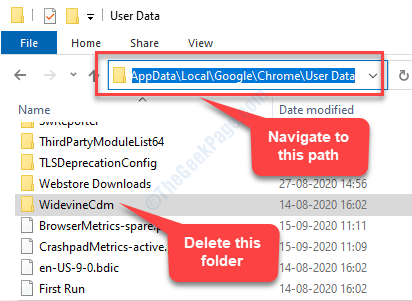
- 4139
- 33
- Clay Weber
Modul Penyahsulitan Kandungan Widevine adalah ciri terbina dalam Chrome yang membantu penyemak imbas memainkan video dan audio HTML5 yang dilindungi DRM. Ini adalah jenis audio dan video yang anda dapati di Netflix. Oleh itu, anda mungkin melihat ralat ini sama ada semasa bermain Netflix di Chrome, atau kandungan lain yang serupa di Chrome.
Plugin ini dipasang secara automatik ke dalam krom apabila anda memasang penyemak imbas kali pertama. Ralat modul penyahsulitan kandungan widevine di Google Chrome muncul apabila penyemak imbas mendapati plugin sudah lapuk atau ketika tidak dapat menemuinya. Anda boleh mencuba mengemas kini plugin, tetapi jika tidak berfungsi, anda boleh mencuba pembetulan di bawah. Pertama, mari kita lihat cara mengemas kini plugin modul penyahsulitan kandungan widevine.
Cara Mengemas kini Plugin Modul Dekripsi Kandungan Widevine
Langkah 1: Pelancaran Chrome dan taipkan alamat di bawah di Chrome bar alamat:
Chrome: // Komponen/
Anda akan membawa anda ke Komponen halaman krom.
Langkah 2: Cari Modul penyahsulitan kandungan widevine dan tekan Periksa kemas kini butang di bawahnya.
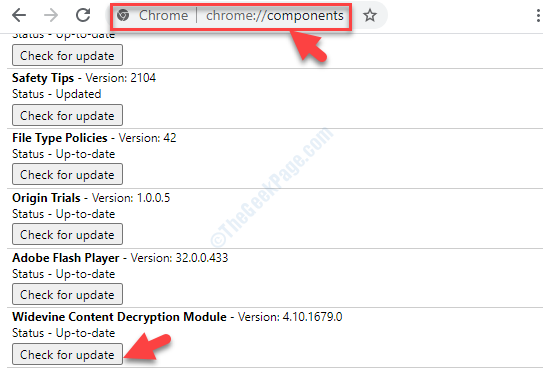
Langkah 3: Sekarang, muat semula halaman dan periksa sama ada Status Di bawah plugin menunjukkan Terkini. Sekiranya ia berlaku, ini bermakna bahawa plugin berjaya dikemas kini. Tetapi, jika ia berlaku; ia akan menunjukkan sebagai Kemas kini ralat.
Beberapa kali, melakukan ini dapat membantu anda menghilangkan kesilapan. Walau bagaimanapun, dalam kebanyakan kes, ia tidak membetulkan masalah dan ketika itu anda boleh mencuba pembetulan di bawah.
Kaedah 1: Melalui Folder Data App
Langkah 1: Tekan Windows + R kunci bersama di papan kekunci anda untuk membuka Jalankan arahan kotak.
Langkah 2: Sekarang, taipkan %AppData% dalam medan carian dan memukul Masukkan.
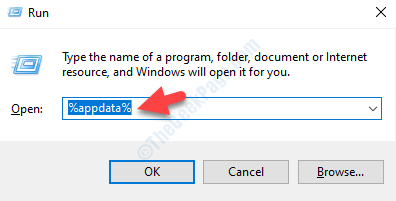
Langkah 3: Ia membuka Data aplikasi folder. Klik pada AppData di bar alamat.
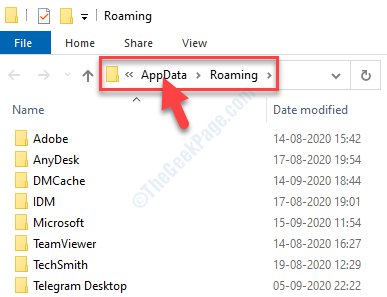
Langkah 4: Menavigasi ke jalan di bawah untuk mencapai Data pengguna folder.
C: \ Users \%Nama Pengguna%\ AppData \ Local \ Google \ Chrome \ Data Pengguna
Sebaik sahaja anda membuka Data pengguna folder, cari Widevinecdm folder. Pilih dan tekan Padam.
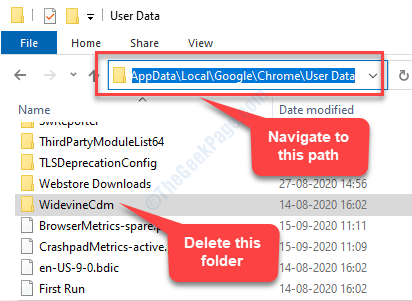
Langkah 5: Sekarang, kembali ke halaman Komponen Chrome seperti yang ditunjukkan di atas dan periksa Modul penyahsulitan kandungan widevine pasangkan. The Status di bawahnya sekarang harus ditunjukkan Terkini.
Ini harus menjaga Modul penyahsulitan kandungan widevine masalah ralat di krom anda, tetapi jika tidak, ikuti kaedah ke -2.
Kaedah 2: Dengan mengemas kini Chome
Langkah 1: Buka Chrome dan klik pada tiga titik menegak (Sesuaikan dan Kawal Google Chrome) di sudut kanan atas penyemak imbas.
Sekarang, pilih Tolong dari menu konteks dan kemudian pilih Mengenai Google Chrome.
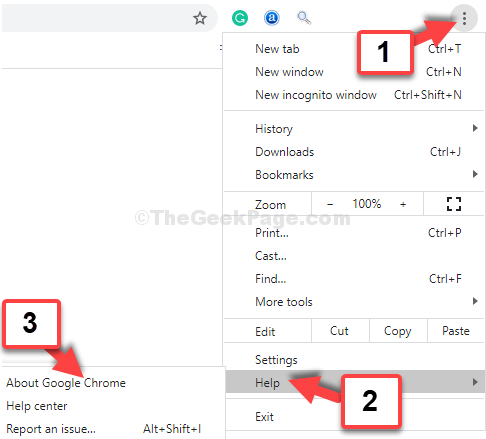
Langkah 2: Ia akan membuka Mengenai Chrome halaman di mana ia secara automatik akan mula memeriksa sebarang kemas kini. Sekiranya ada kemas kini yang tersedia, ia akan mengemas kini secara automatik Google Chrome penyemak imbas ke versi terkini.
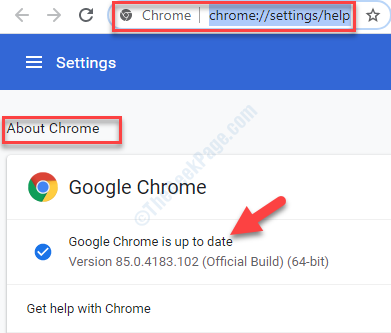
Langkah 3: Setelah selesai, tekan Pelancaran semula butang di sebelahnya untuk memulakan semula Chrome.
Anda kini boleh pergi ke halaman komponen dan periksa Status di bawah Modul penyahsulitan kandungan widevine. Ia harus menunjukkan Terkini.
- « Rangkaian Sistem Tempatan Rangkaian Sistem Tempatan Terhad yang Menyebabkan Penetapan Penggunaan CPU Tinggi
- Cara Mengeluarkan Tab Keselamatan dari Fail Explorer di Windows 10 »

